Disponible avec une licence Standard ou Advanced.
Disponible pour une organisation ArcGIS disposant de la licence ArcGIS Reality.
Un modèle numérique de surface (MNS) est un jeu de données d’élévation numérique de la Terre comprenant l’élévation des objets sur la surface au sol, comme les arbres et les bâtiments. Les MNS peuvent être dérivés de couples d’images stéréo à l’aide de méthodologies photogrammétriques. Un couple stéréo comprend deux images superposées de la même géolocalisation prises de perspectives différentes. Les couples d’images stéréo d’une collecte d’images permettent de générer un nuage de points (points 3D) à partir duquel des données d’altitude peuvent être calculées. Les couples d’images stéréo permettent également de prendre en charge l’analyse d’images stéréoscopiques, la compilation d’entités 3D et les applications cartographiques. En règle générale, une superposition d’images produit des nuages de points si le recouvrement longitudinal est de 80 pour cent le long d'une ligne de vol et de 60 pour cent entre les lignes de vol, de sorte que chaque emplacement au sol est couvert par plusieurs images.
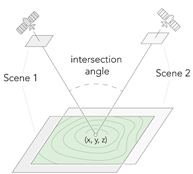
Les données d’élévation dérivées peuvent être utilisées dans diverses applications, notamment pour orthorectifier la collection d’images dans l’espace de travail Reality Mapping. Le type d’imagerie au nadir est recommandé pour la génération d’un MNS.
Générer un MNS
Pour générer un MNS à l’aide de l’assistant MNS d’ArcGIS Reality for ArcGIS Pro, suivez les étapes ci-dessous.
Remarque :
- Au préalable, assurez-vous d’avoir créé un espace de travail Reality Mapping et d’avoir terminé le processus d’ajustement de bloc.
- Il est recommandé de générer un MNS à l’aide d’images nadirales.
- Le nombre minimal d’images requis pour générer un MNS ou un produit de maillage MNS est de deux images superposées. Plus le nombre d’images superposées est important, meilleure est la qualité du produit.
- Lors du traitement d’images satellite dans Reality Mapping pour générer un MNS ou un produit de maillage MNS, le système de coordonnées planimétrique (XY) doit être défini à l’aide de l’image de référence UTM WGS84 et le système de coordonnées verticales doit être WGS84 (ellipsoïde).
- Lors du traitement d’images satellite dans Reality Mapping pour générer un MNS ou un produit de maillage MNS, les entités de limite de produit, de plan d’eau et de correction doivent se trouver dans l’image de référence UTM WGS84 et le système de coordonnées verticales doit être WGS84 (ellipsoïde).
- Dans l’onglet Reality Mapping, cliquez sur le bouton DSM (MNS)
 dans le groupe Product (Produit).
dans le groupe Product (Produit).La fenêtre Reality Mapping Products Wizard (Assistant Produits Reality Mapping) s’affiche.
- Cliquez sur Shared Advanced Settings (Paramètres avancés partagés).
La boîte de dialogue Advanced Product Settings (Paramètres avancés des produits), dans laquelle vous pouvez définir des paramètres qui auront un impact sur les produits Reality Mapping qui seront générés, s’ouvre. Pour une description détaillée des options disponibles pour les paramètres de produit avancés, reportez-vous à Shared Advanced Settings (Paramètres avancés partagés) dans l’assistant.
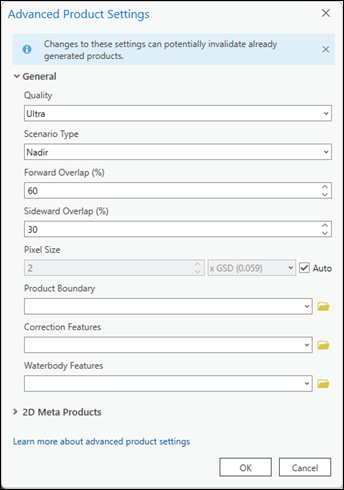
- Les paramètres Quality (Qualité) et Scenario (Scénario) sont définis automatiquement par l’application et ne doivent pas être changés pour conserver des performances et une qualité de produit optimales. Cependant, si vous voulez générer un produit dont la résolution est réduite, vous pouvez diminuer la valeur du paramètre Quality (Qualité). Reportez-vous à Shared Advanced Settings (Paramètres avancés partagés) ci-dessus pour plus d’informations sur l’impact des divers paramètres de qualité sur la génération de produits.
- Pour définir manuellement la résolution en sortie du MNS, sous Pixel Size (Taille de pixel), sélectionnez Meters (Mètres) dans le menu déroulant, puis entrez la taille de pixel requise.
- Pour Product Boundary (Limite du produit), sélectionnez une classe d’entités identifiant l’étendue du produit en sortie dans la liste déroulante ou cliquez sur le bouton Browse (Parcourir)
 et accédez à la classe d’entités de votre choix.
et accédez à la classe d’entités de votre choix.Il est recommandé de fournir une limite de projet pour les raisons suivantes :
- Définissez l’étendue en sortie adéquate : si vous ne définissez pas une limite de produit, l’étendue définie automatiquement par l’application à partir de plusieurs paramètres du jeu de données risque de ne pas correspondre à l’étendue du projet.
- Réduisez le temps de traitement : si l’étendue de produit requise est inférieure à celle de la collection d’images, définir une limite de produit permet de réduire la durée de traitement et de découper automatiquement la sortie d’après l’étendue de la limite.
- Pour spécifier une couche d’entités de plan d’eau, cliquez sur le bouton Browse (Parcourir)
 en regard de Waterbody Features (Entités de plan d’eau).
en regard de Waterbody Features (Entités de plan d’eau).Si la zone de projet comporte des entités hydrographiques telles que des lacs et des rivières, il est recommandé d’ajouter une classe d’entités 3D pré-existante identifiant ces zones, en utilisant l’option Waterbody Features (Entités de plan d’eau) pour appliquer sur le plan hydrologique ces entités dans le produit en sortie. Utilisez la compilation stéréoscopique dans ArcGIS Image Analyst pour générer la couche d’entités 3D identifiant les entités de plan d’eau. Ainsi, la sortie ne comportera aucun étirement d’image autour des limites des entités hydrologiques dû à des différences d’élévation entre la hauteur de MNS dérivé et la hauteur de la classe d’entités.
- Acceptez toutes les autres valeurs par défaut et cliquez sur OK.
La boîte de dialogue Advanced Product Settings (Paramètres avancés des produits) se ferme et vous revenez à la page Products Generation Settings (Paramètres de génération de produits) de l’assistant Produits Reality Mapping.
- Cliquez sur Next (Suivant) dans la fenêtre Reality Mapping Products Wizard (Assistant Produits Reality Mapping) pour passer à la page DSM Settings (Paramètres MNS).
- Pour Output Type (Type en sortie), sélectionnez Tiled (Tuilé) ou Mosaic (Mosaïque) dans la liste déroulante.
- Tiled (Tuilé) : génère des sous-ensembles d’images tuilées carrées définis par le système.
- Mosaic (Mosaïque) : génère une seule image qui couvre la zone de projet.
- Dans Format, sélectionnez une option pour la sortie.
- Cloud Raster Format : génère un fichier multicouches empaqueté, idéal pour le stockage cloud.
- TIFF Format (Format TIFF) : génère une sortie au format GeoTIFF standard.
Par défaut, le format de sortie des produits Ortho vraie tuilés est TIFF.
- Pour Compression, sélectionnez une des options suivantes :
- None (Aucune) : aucune compression n’est appliquée au produit en sortie. Il s’agit de l’option par défaut.
- LERC : la compression LERC (Limited Error Rater Compression) est un algorithme de compression contrôlée avec perte. Le taux de compression est contrôlé par un paramètre de tolérance. Par exemple, si la tolérance est définie sur 0,001, une valeur de MNS de 15,654321 est réduite à 15,654.
- Vous pouvez également définir dans NoData Value (Valeur NoData) une valeur adaptée à la profondeur de bits des données en sortie.
- Cliquez sur Finish (Terminer) pour lancer le traitement des produits.
Une fois le traitement terminé, le produit MNS est ajouté aux emplacements appropriés :
- Conteneur Reality Mapping dans le dossier des MNE de la fenêtre Catalog (Catalogue).
- Fenêtre Contents (Contenu), catégorie Data Products (Produits de données) et vue cartographique 2D.
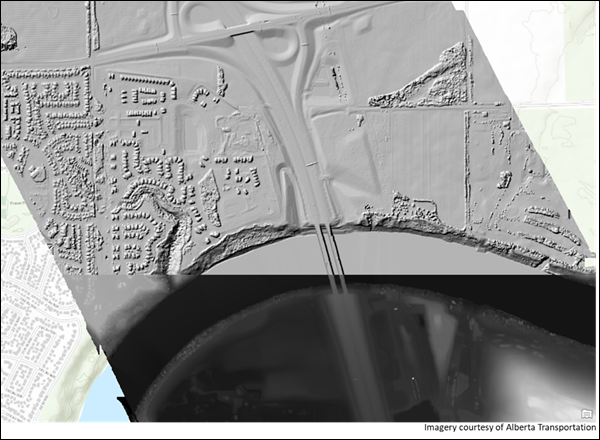
Rubriques connexes
- Reality Mapping dans ArcGIS Pro
- Génération de produits ArcGIS Reality mapping
- Générer un nuage de points à l’aide d’ArcGIS Reality for ArcGIS Pro
- Générer un maillage MNS à l’aide d’ArcGIS Reality for ArcGIS Pro
- Générer un maillage 3D à l’aide d’ArcGIS Reality Mapping
- Générer une ortho vraie à l’aide d’ArcGIS Reality for ArcGIS Pro
- Générer plusieurs produits à l’aide d’ArcGIS Reality for ArcGIS Pro
- Génération de produits d’orthocartographie
- Générer des données d'altitude à l'aide de l'assistant MNT
- Orthorectifier une seule scène satellite
- Présentation de l’extension ArcGIS Reality for ArcGIS Pro
- Forum aux questions
- Qu’est-ce que la photogrammétrie ?
Vous avez un commentaire à formuler concernant cette rubrique ?